기사의 내용 :
- Dead By Daylight에서 연결이없는 1 가지 이�
- 2 온라인 서비스에 연결되지 않은 경우 수행 할 작업
- 3 오류 원인-DirectX
- 4 호환 모드에서 Dead By Daylight 게임을 실행하십시오
- 5 그래픽 카드 드라이버 업데이트
Dead By Daylight에서 연결이없는 이�
게임 시작과 관련된 문제는 다른 경우에 발생할 수 있습니다. 그 이유는 사용자의 컴퓨터와 게임 일 수 있습니다. 게임 서버. 때때로 “온라인 서비스에 연결되지 않음”오류 Steam 클라이언트를 다시 시작하여 해결할 수 있습니다. 그러나 어떤 경우에는 여전히 게임과 함께 클라이언트를 다시 설치해야합니다. 있었다 많은 국가의 플레이어가 게임에 참여하지 못한 경우 게임 개발자는 몇 시간 내에이를 설정하여 기술적 인 오작동으로 모든 것을 설명합니다.
온라인 서비스에 연결되지 않은 경우 수행 할 작업
정기적으로 일치를 기다리는 데 시간이 오래 걸리� 연결하여.
- 이 경우 Steam 클라이언트로 이동하여 폴더를 열어야합니다. 다운로드 및 다운로드 지역을 찾으십시오.
- 그런 다음 최대 수가있는 지역을 선택하십시오. 플레이어-일반적으로 유럽 의이 지역. 이것은 다음과 같은 문제를 해결합니다. 플레이어를 찾고 매치를 만들기위한 알고리즘.
방문률이 낮은 지역을 사용하는 경우 프로그램 경기를 만들 수 없다고 판단하고 진행합니다. 다른 더 활기찬 지역.
위치에 사용자가 충분하지 않은 경우 또한 오류를 관찰하십시오-온라인 서비스에 연결할 수 없습니다 Dead By Daylight 및 검색은 오랫동안 끌 수 없습니다. 시간, 그러나 일반적으로 결과를 제공하지 않습니다. 지역을 선택해야합니다 국가 간 시간대 차이를 기억하� 대륙.
오류 원인-DirectX
Dead By Daylight에는 강력한 컴퓨터가 필요합니다 DirectX 11을 지원해야하는 그래픽 카드 사용자는 게임에 문제가 생길 것입니다. 확인하려면 옵션 및 기술 가용성에 대한 검토를 활용할 수 있습니다 특수 유틸리티 GPU-Z. DirectX 구성 요소 지원 가능 시스템을 살펴보십시오.
- 이렇게하려면 명령 프롬프트 (WIN + R)를 열고 다음을 입력하십시오. “dxdiag”문구
- 첫 번째 탭에서 마지막 줄 “Version”에주의하십시오 DirectX “.
- 구성 요소의 현재 버전을 표시합니다. 컴퓨터에 설치되어 있습니다.
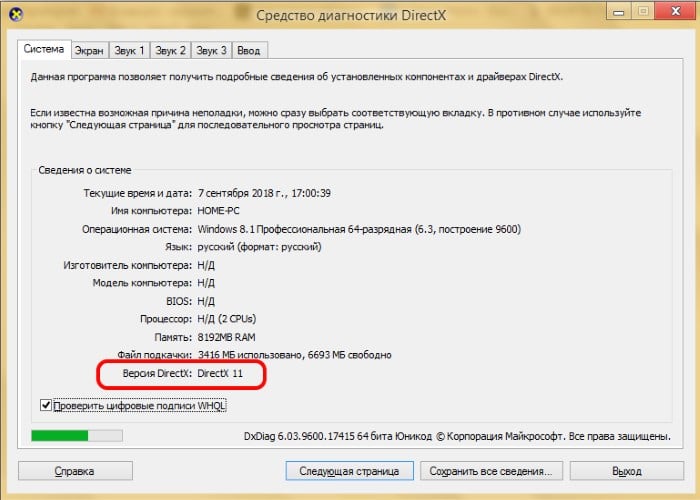
DirectX 버전 결정
DirectX는 운영 체제와 함께 설치됩니다. 시스템. 예를 들어 Windows 10을 설치하면 다음이 포함됩니다. DirectX 12 구성 요소이 구성에서는 모든 이전 구성 요소 구성 요소 버전. 그러나 비디오 카드가 12를 지원하지 않으면 사용할 수있는 버전 비디오 어댑터-11, 10 또는 9. 따라서 찾는 것이 의미가 없습니다. 해당 어댑터는 최신 버전의 DirectX입니다. 더 검색해야 강력하고 새로운 그래픽 카드.
호환 모드에서 Dead By Daylight 게임을 실행하십시오.
오류 및 문제에 대한 Windows 8 운영 체제 릴리스 후 고민 한 사용자가 컴퓨터에 표시했을뿐만 아니라 개발자 자신. 이 시스템의 많은 게임과 응용 프로그램은 간단합니다 작동을 거부하고 다른 상황에서 많은 오류가 나타났습니다. 이 사건 이후 그들은 즉시 개발을 시작했다 애드온) 최신 버전의 Windows 8.1. 이런 식으로 게임 개발자는 문제가있는 OS에서 게임을 실행하지 않는 것이 좋습니다. Dead By Daylight의 개발자는 그녀를 전혀지지하지 않았습니다.
이 특정 시스템을 설치했지만 다시 설치 한 경우 다른 것을 원하지 않고 모드에서 게임을 시작해보십시오. 호환성. 이렇게하는 것은 매우 간단합니다 :
- 설치된 게임이있는 폴더를 엽니 다.
- 게임 시작 파일-DeadByDaylight.exe를 찾아 클릭하십시오 오른쪽 클릭;
- “호환성”섹션을 찾아서 선택하십시오.
- “모드에서 실행”체크 상자를 선택하십시오. 호환성 “;
- 다른 운영 체제 (바람직하게는 Windows 7)를 선택하십시오.
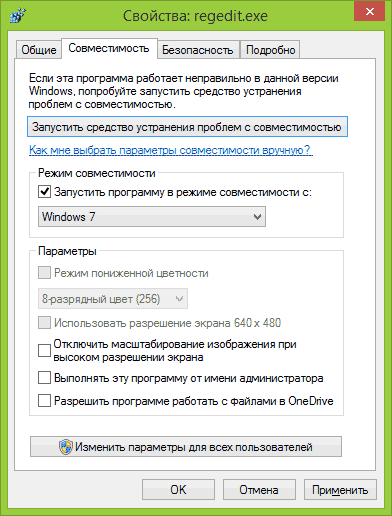
Windows에서 호환성 모드 활성화
그래픽 카드 드라이버 업데이트
게임에서 “온라인 서비스에 연결되지 않음”문제가 발생할 수 있습니다 비디오 어댑터 드라이버의 오래된 버전 또는 부재. 소프트웨어 CD가있는 경우 장치와 함께 제공되는 소프트웨어 인 경우 컴퓨터 드라이브에 넣고 설치하십시오. 그 과정에서 복잡하지 않다면 “설치”버튼을 클릭하면됩니다. 디스크를 시작할 때 나타나는 창. 디스크가 없으면 드라이버가 필요합니다 비디오 카드 개발자 웹 사이트에서 다운로드하십시오. 믿을 수있어 시스템.
- 컴퓨터에서 장치 관리자를 엽니 다. 에서 찾을 수 있습니다 “시작”버튼을 클릭하여 검색하십시오.
- 장치 목록에서 “비디오 어댑터”라인을 찾아서 선택하십시오. 마우스 오른쪽 버튼으로 비디오 카드 이름.
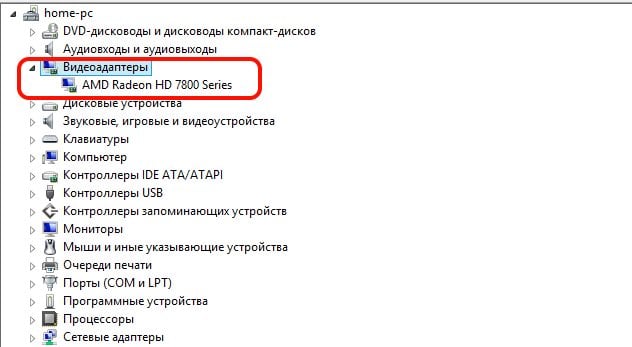
그래픽 카드 드라이버 업데이트
- “드라이버 설치”상황에 맞는 메뉴에서 첫 번째 항목을 클릭하십시오. “자동 검색 및 설치”를 선택하고 기다립니다 프로세스 완료.
그런 다음 시스템을 다시 시작하고 게임에 연결하십시오 일광으로 죽었습니다. 온라인에 연결할 수없는 경우 오류 서비스가 사라져야합니다.
